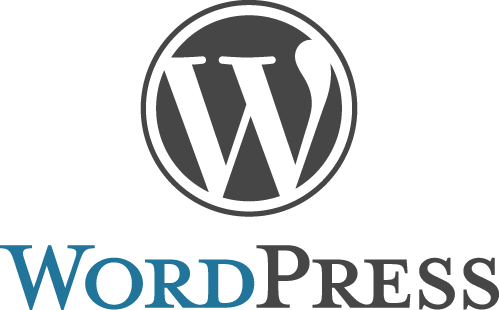

今回は、稼ぐ新ブログはワードプレス設定完了です。
前回記事はこちら
ワードプレス設定
新しくブログを作成して、そのブログでどうやって
SEO対策をし、どうやってPVを稼いでいくのか
といったことをレポートしていきます。
私の塾で、同時進行していきます。
さて、前回は、ドメインをエックスサーバーに設定作業で
エラーが出ていました。これです
- 該当ドメインのネームサーバーをXserverのネームサーバーに変更する
- 該当ドメインのDNSレコードの情報を当サーバーを参照するよう修正する
- 「サイト転送」の設定を一時的に外す
- 「アクセス制限」の設定を一時的に外す
- (以上、いずれにも該当しない場合、)しばらく待ってからもう一度申請する
まず、一番疑わしい、ネームサーバーの設定を確認します。
今回は、お名前.com を参照します。
ログインして、ドメインnaviで、ドメイン一覧→ドメイン詳細
と進みます。す・る・と
何とネームサーバーが以前つかっていたサーバーの
設定になっていました。これではダメですね。
エックスサーバーの設定に書きなおします。
ドメイン設定→ネームサーバーの変更 と進み
ドメインを選択してから他のネームサーバーを選択に
今回の場合は、私がエックスサーバーですでに運営している
ドメインがあるので、同じサーバーを使うので
そのネームサーバーの設定をそのまま記載していきます。
これでOKですね。
賢威を設定
URLをいれてみたところ、ブログが表示されました。
やりましたね。
ただ、まだテンプレートは設定されていませんので
管理画面から設定を進めます。
私は賢威を使っていますので、それを設定していきます。
こういうとき、どうします?
私はGoogle検索します。
ケンイの設定のしかた といった感じで検索すると
出てきましたね。これに沿ってやっていきます。
まずはウエブライダー(ケンイの会社です)にログイン
ケンイをダウンロードです。
今回は7.0をダウンロードします。
ダウンロードが終わったら、ワードプレスにダウンロードします。
外観→テーマ と進み
ダウンロードしたZIPファイルを、ZIPファイルのままアップロードします。
勝手に解凍、設定されます。
賢威の設定
権威の設定を進めていきます。
まずは、トップ画面を差し替えましょう。
もちろん著作権フリーの画像出ないといけません。
今回は、”ぱくたそ”というサイトから画像を持ってきます。
ぱくたそはこちら
あれ?再度ブログの管理画面に戻ろうとしたら
エラーになってしまいます???
ちょっと調査しますね。
下記登録でオプトインアフィリエイトのマニュアルプレゼントしています。
下記のフォームに記入して「確定」をクリックしください。
↓↓こちらもクリックにお付き合いお願いしますね



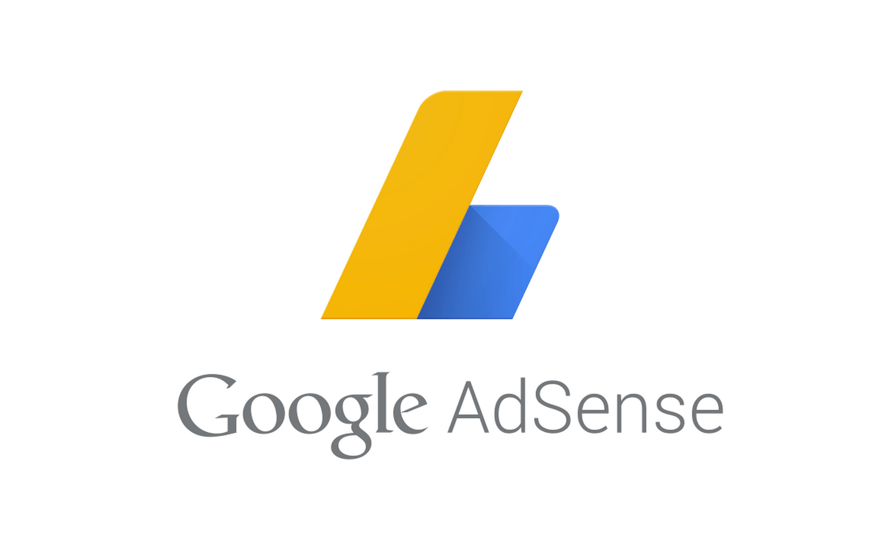

こんばんは。
なんかすごいですね。
新しいブログを0から作っていっても、
稼げることを証明するということなのですね。
これからも楽しみにしております。